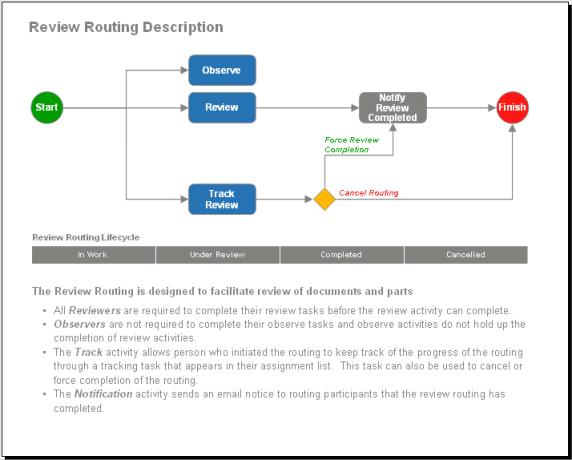|
|
Per instradare un oggetto, è necessario disporre del relativo permesso di modifica.
|
|
|
Per instradare un oggetto, è necessario disporre del relativo permesso di modifica.
|
|
Instradamento all'approvazione
|
Consente di assegnare ai membri del team i task di esame e approvazione dell'oggetto instradato. Una volta ottenuta l'approvazione di tutti gli approvatori, lo stato del ciclo di vita dell'oggetto viene impostato su Approvato.
|
|
Instradamento alla notifica
|
Invia una notifica e-mail a un gruppo di membri del team per informarli della presenza dell'oggetto instradato nel progetto o nel programma. Una volta inviata la notifica, lo stato del ciclo di vita dell'oggetto viene impostato su Completato.
|
|
Instradamento al rilascio
|
Consente di assegnare ai membri del team un task di approvazione dell'oggetto instradato in modo che sia possibile rilasciarlo. Una volta ottenuta l'approvazione di tutti gli approvatori, in Windchill lo stato del ciclo di vita dell'oggetto viene impostato automaticamente su Rilasciato.
|
|
Instradamento all'esame
|
Consente di assegnare ai membri del team un task di esame dell'oggetto instradato in modo che sia possibile raccogliere i relativi input per il completamento dell'attività. Una volta completati i task di esame da parte di tutti gli esaminatori necessari, lo stato del ciclo di vita dell'oggetto viene impostato su Completato.
|
|
Instradamento all'approvazione in due livelli
|
Consente di assegnare a due gruppi di membri del team un task di approvazione dell'oggetto instradato in instradamenti all'approvazione successivi. Una volta ottenuta l'approvazione di tutti gli approvatori di primo livello, lo stato del ciclo di vita dell'oggetto viene impostato su In esame e viene avviato il secondo instradamento all'approvazione. Una volta ottenuta l'approvazione di tutti gli approvatori di secondo livello, lo stato del ciclo di vita dell'oggetto viene impostato su Approvato.
|
|
Instradamento all'approvazione package
|
Assegna un task ai membri del team del package per l'esame e l'approvazione di un package instradato. Una volta ottenuta l'approvazione di tutti gli approvatori, lo stato del ciclo di vita dell'oggetto viene impostato su Approvato.
|
|
Instradamento contenuto package
|
Assegna un task ai contributori per l'aggiunta di contenuto al package instradato. Quando tutti i contributori hanno aggiunto il proprio contenuto e completato il task, lo stato del ciclo di vita del package viene impostato su Completato.
|
|
Instradamento consegna package
|
Consente di assegnare membri con il ruolo di gestione package a un task per la consegna del package instradato. Quando uno dei responsabili ha completato il task, la consegna viene contrassegnata rispettivamente come Accettato o Rifiutato.
|
|
|
Nel sito possono essere definite e rese disponibili opzioni di instradamento aggiuntive.
|